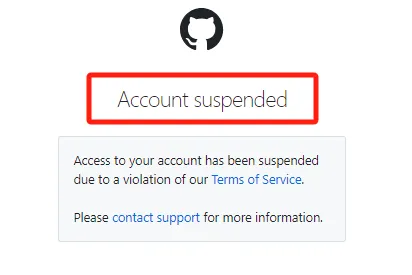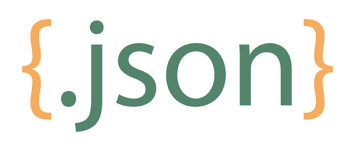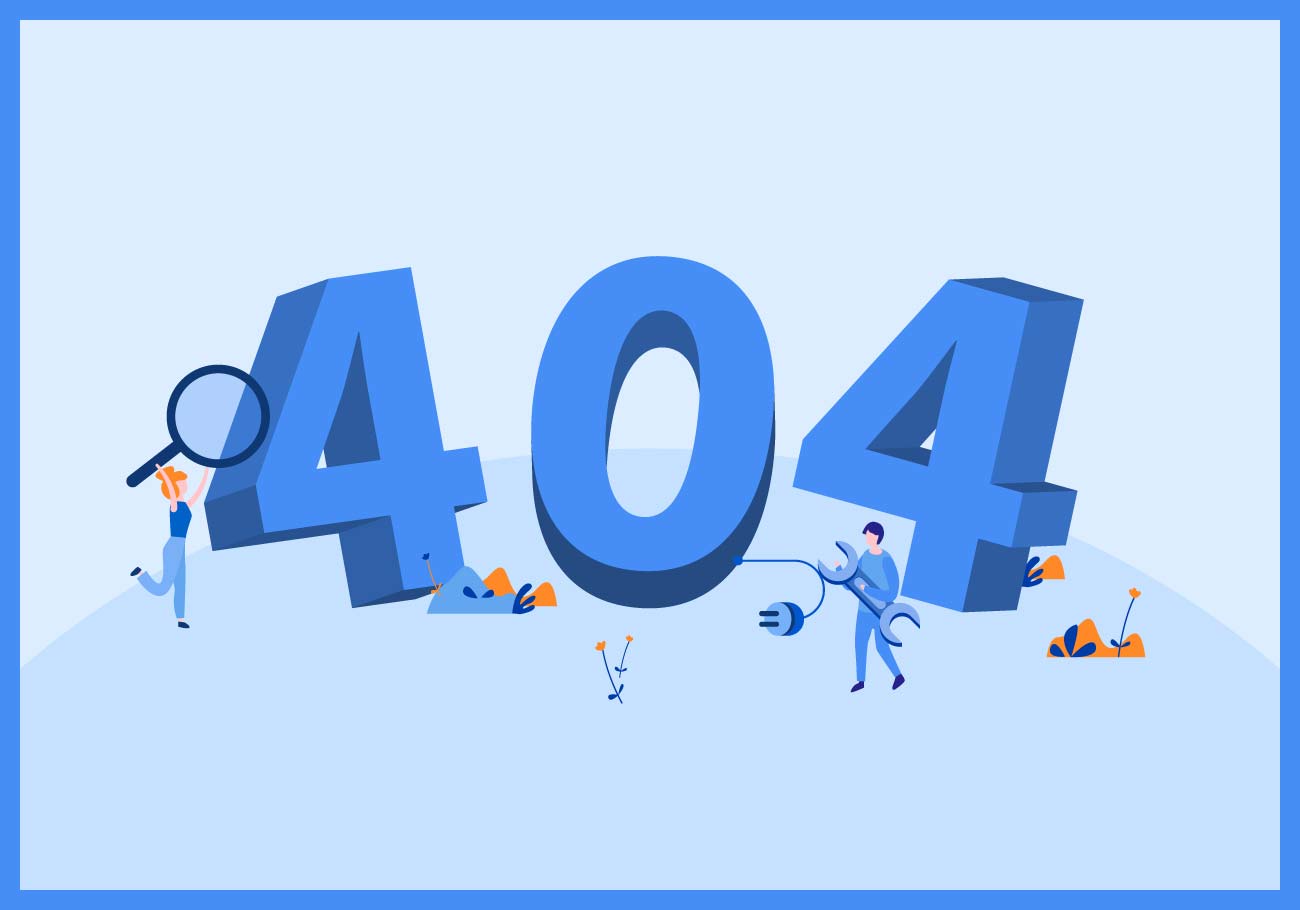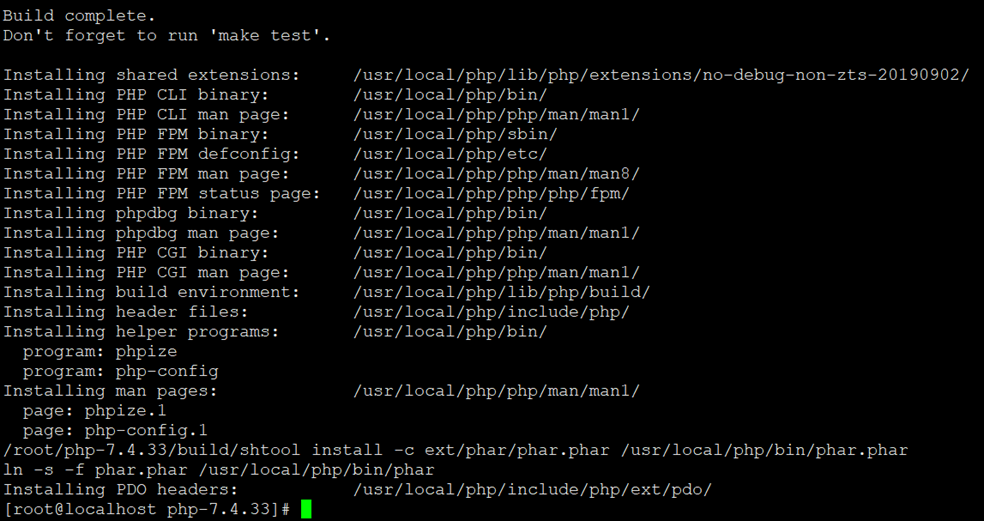测试发现针对"
链接"方式使用的容器,可能无法正常升级(会改变容器名称的链接引用情况下),需要手动编辑容器后再启动。Pro系统参考
1、镜像 {#1%E3%80%81%E9%95%9C%E5%83%8F}
0nlylty/dockercopilot:UGREEN
2、安装 {#2%E3%80%81%E5%AE%89%E8%A3%85}
2.1、基础设置 {#2.1%E3%80%81%E5%9F%BA%E7%A1%80%E8%AE%BE%E7%BD%AE}

-
交互、TIY、硬件渲染全部开启; -
容器能力:赋予全部能力;
-
重启策略:容器退出时总是重启容器。
2.2、网络 {#2.2%E3%80%81%E7%BD%91%E7%BB%9C}

- 选择
host模式。
2.3、存储空间 {#2.3%E3%80%81%E5%AD%98%E5%82%A8%E7%A9%BA%E9%97%B4}

-
装载路径
/data不允许修改; -
选择一个本地磁盘路径作为
/data的映射路径; -
权限类型:
读写。
2.4、端口设置 {#2.4%E3%80%81%E7%AB%AF%E5%8F%A3%E8%AE%BE%E7%BD%AE}

-
本容器使用的网络模式为
host模式,因此此处端口可以省略; -
建议设置,便于查看容器时得知具体端口号;
-
容器端口固定为
12712。
2.5、环境 {#2.5%E3%80%81%E7%8E%AF%E5%A2%83}
| 变量KEY | 值 | 描述 | 备注 |
|---------------------|------------------------|--------------|------------------------------------------|
| secretKey | 密钥 | web端访问的密钥 | 必须设置,并且使用复杂度高的密钥 建议:使用大小写字母和数字组合 |
| DOCKER_HOST | tcp://127.0.0.1:9375 | docker连接地址 | 不允许修改此值,默认 |
| TZ | Asia/Shanghai | 时区 | 无需修改此值,默认 |
| DelOldContainer | false | 更新容器时是否删除旧容器 | false不删除, true删除。 按需设置 |
3、使用 {#3%E3%80%81%E4%BD%BF%E7%94%A8}
3.1、lucky反向代理 {#3.1%E3%80%81lucky%E5%8F%8D%E5%90%91%E4%BB%A3%E7%90%86}

-
规则名称填写可以表明服务的名字;
-
前端域名填写已经DDNS的域名作为访问域名;
-
后端地址固定:
127.0.0.1:12712; -
其他保持默认。
3.2、web管理 {#3.2%E3%80%81web%E7%AE%A1%E7%90%86}

-
访问反向代理的地址,弹出上图提示;
-
网址 :
-
协议:协议根据反向代理的协议选择
http或https; -
地址:填写反向代理的域名,仅须输入域名,无须端口号;
-
-
端口:输入反向代理的端口号;
-
密钥:输入环境中设置的
secretKey的值。
3.3、更新容器 {#3.3%E3%80%81%E6%9B%B4%E6%96%B0%E5%AE%B9%E5%99%A8}

-
单独更新:点击有更新的容器
打开详情,点击目标版本右侧的更新按钮进行更新; -
批量更新:选中需要更新的容器,点击
右上角的更新按钮进行批量更新。
3.4、注意事项 {#3.4%E3%80%81%E6%B3%A8%E6%84%8F%E4%BA%8B%E9%A1%B9}
3.4.1、更新容器后出现一个带时间的容器名 {#3.4.1%E3%80%81%E6%9B%B4%E6%96%B0%E5%AE%B9%E5%99%A8%E5%90%8E%E5%87%BA%E7%8E%B0%E4%B8%80%E4%B8%AA%E5%B8%A6%E6%97%B6%E9%97%B4%E7%9A%84%E5%AE%B9%E5%99%A8%E5%90%8D}
-
当前容器配置了环境
DelOldContainer为false,更新容器后会在列表内显示一个已经无效的容器,无法在管理中删除,须要去绿联客户端内进行移除容器后,可在管理中删除无效的镜像。 -
此项设置是为了避免出现错误导致容器创建失败后,无法找回原始容器配置而保留的,若确定不需要此功能,可重新编辑容器后在环境中
移除DelOldContainer的配置或者设置为true。
 51工具盒子
51工具盒子